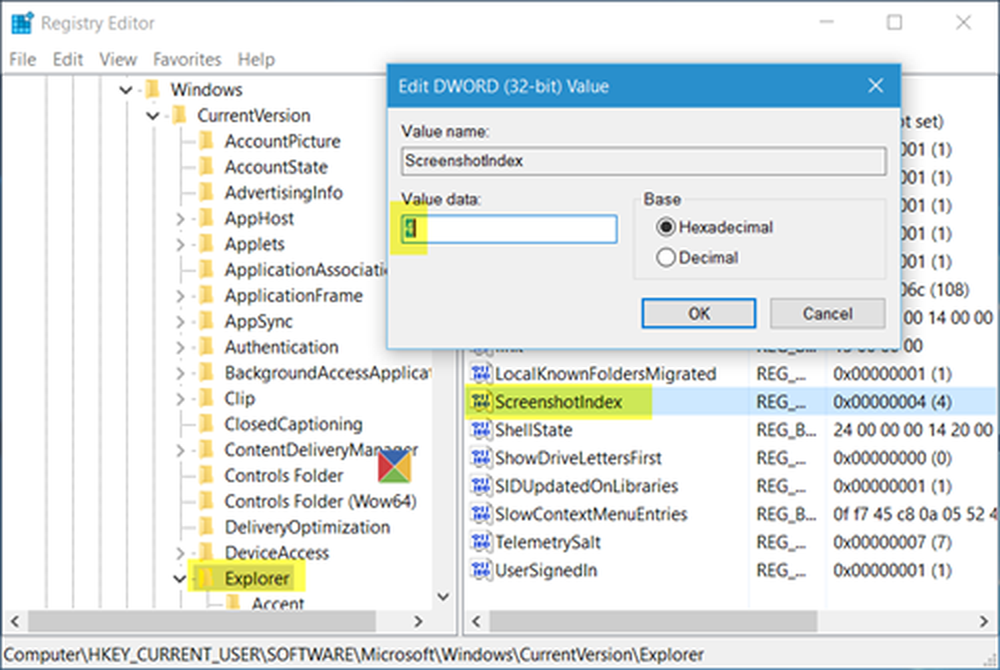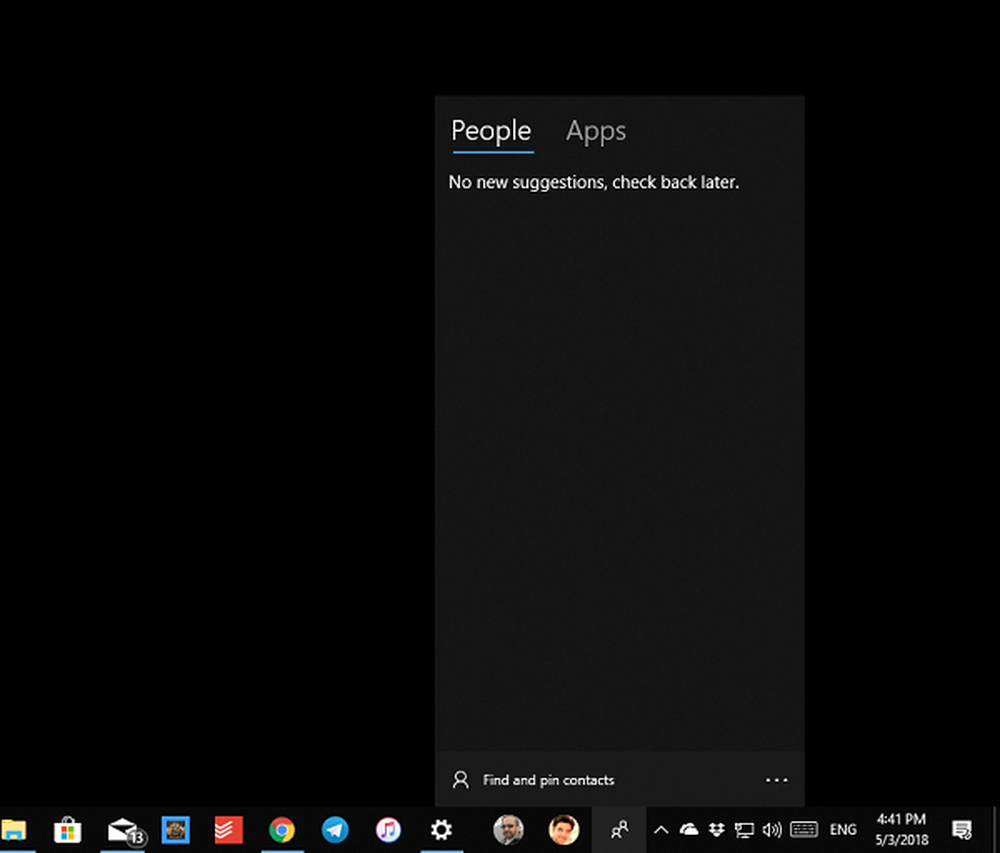Så här återställer eller reparerar du Microsoft Edge Web Browser i Windows 10 1709 och senare

Sedan dess släppt har det dock varit några problem med Edge och det är inte lätt att fixa dem. Om Edge blir skadad, kommer inte att starta, eller har prestanda, är det vanligtvis lite indikation på vad som har gått fel på huven. De flesta gånger måste användarna tillgripa att återställa Edge i PowerShell, vilket verkar otroligt användarvänligt för en förmodligen modern universell app. Även Internet Explorer innehåller ett alternativ för avancerat återställning. Börja med Windows 10 Fall Creators Update, det är mycket lättare nu. Läs vidare för att lära dig hur du fixar Edge på det enkla sättet.
Microsoft gör det enklare att åtgärda problem med Edge Web Browser
Tidigare är det här du måste göra om Microsoft Edge ... .

… men inte längre!
Vi visade tidigare hur du använder återställningsfunktionen för andra appar i Windows 10-nu kan du göra det för Edge också.
Öppna Start > inställningar > Apps > Appar och funktioner sök sedan efter Kant. Början med Windows 10 1709, är Edge listad som en vanlig Windows-app. Klick Avancerade alternativ.
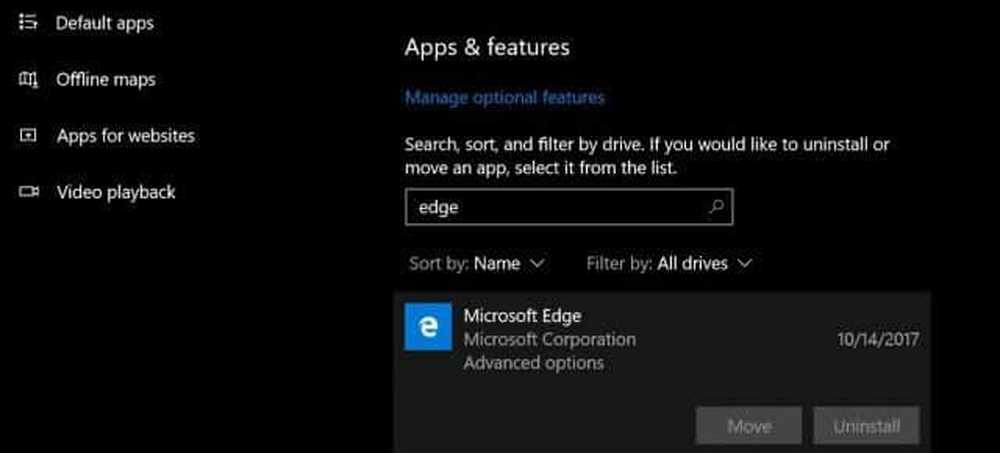
Detta visar dig Reparera och Återställa alternativ. Först försök Reparera för att se om det fixar Edge. Använd Reset-alternativet som sista utväg, eftersom det tar bort webbläsarhistorik, cookies och inställningar, men det sparar dina favoriter.
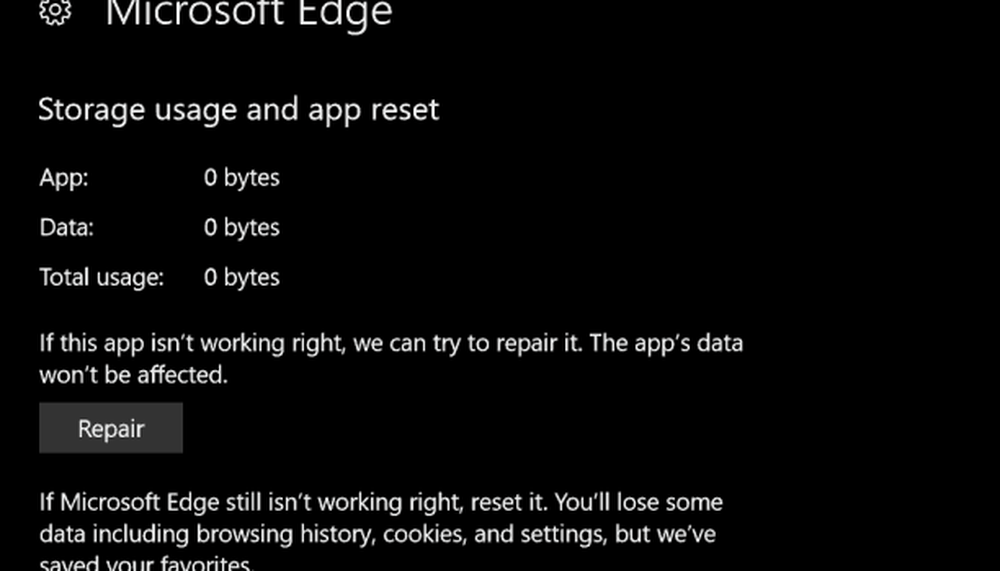
Och det är det - inte mer mucking runt kommandoraden eller reparera din Windows 10 installation bara för att få Edge att fungera igen. Det tog fem versioner att äntligen lägga till det, men det är äntligen här. Om du fortfarande vill använda PowerShell-alternativet fungerar det fortfarande, men för dem som inte är bekanta med PowerShell finns det nu ett lättare alternativ. Kom ihåg att kolla våra andra artiklar för att lösa problem med Windows Store och skrivbordsprogram i Windows 10.
Åh, förresten, använder du Edge mer eller mindre sedan du uppgraderat till Windows 10? Låt oss veta i kommentarerna.